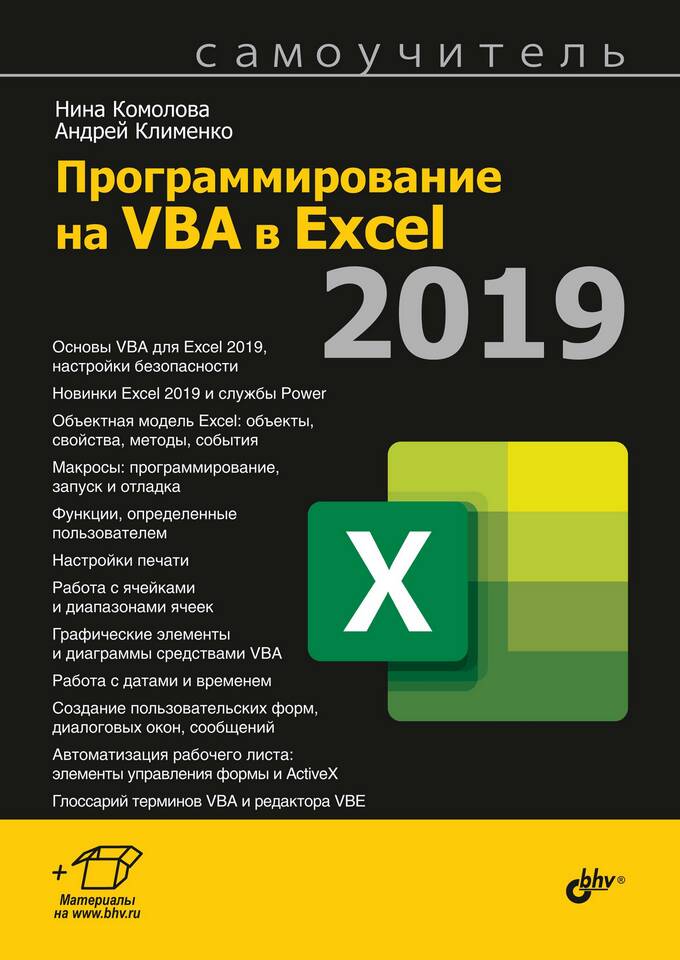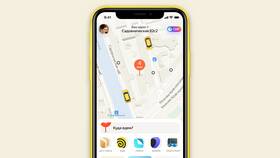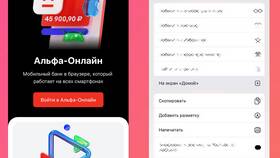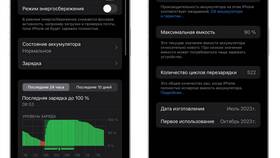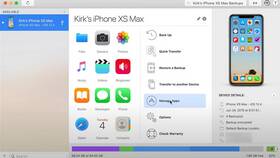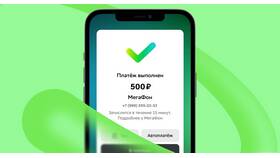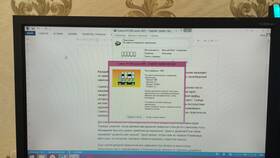Библиотеки объектов VBA расширяют функциональность макросов в Excel. Рассмотрим процесс их подключения и настройки.
Содержание
Подготовка к установке библиотек
| Требование | Описание |
| Версия Excel | 2010 или новее (рекомендуется 2016+) |
| Права доступа | Администраторские права для установки |
| Библиотека | Файл с расширением .dll или .tlb |
Подключение стандартных библиотек
Пошаговая инструкция:
- Откройте Excel и перейдите в редактор VBA (Alt+F11)
- В меню выберите "Tools" → "References"
- В появившемся списке найдите нужную библиотеку
- Установите флажок напротив требуемой библиотеки
- Нажмите "OK" для подтверждения
Подключение пользовательских библиотек
Действия для DLL-библиотек:
- Зарегистрируйте библиотеку через regsvr32 (для COM-объектов)
- В редакторе VBA нажмите "Browse" в окне References
- Укажите путь к файлу .dll или .tlb
- Выберите файл и подтвердите добавление
Популярные библиотеки VBA
| Библиотека | Описание |
| Microsoft Scripting Runtime | Работа с файловой системой |
| Microsoft ActiveX Data Objects | Доступ к базам данных |
| Microsoft Office Object Library | Расширенное управление Office |
Решение распространенных проблем
Типичные ошибки:
- Библиотека не найдена: Проверьте путь и регистрацию DLL
- Ошибка совместимости: Используйте версию библиотеки для вашей версии Office
- Отсутствуют права: Запустите Excel от имени администратора
Проверка подключения:
- В редакторе VBA откройте Immediate Window (Ctrl+G)
- Введите "? Application.VBE.ActiveVBProject.References(n).Name"
- Замените n на номер ссылки от 1 до References.Count
Важно:
При переносе файлов Excel с макросами на другие компьютеры убедитесь, что там установлены те же версии подключенных библиотек.